Komponenten der Benutzeroberfläche
Das TwinCAT-3-Engineering setzt sich aus verschiedenen Komponenten zusammen. Die Anordnung und Konfiguration der einzelnen Komponenten bestimmen das Aussehen der Benutzeroberfläche.
Standardkomponenten
Menüleiste | Zeigt die Menüs gemäß den Einstellungen im Dialog Anpassen. |
Symbolleiste | Zeigt die Befehle als mit Symbolen gekennzeichneten Schaltflächen gemäß den Einstellungen im Dialog Anpassen. |
Werkzeugkasten | Zeigt die für den gerade aktiven Editor vorhandenen „Werkzeuge“ (z. B. grafische Programmierelemente) |
Projektmappen-Explorer | Zeigt das TwinCAT-3-Projekt mit den dazugehörigen Projektelementen in strukturierter Form. |
Eigenschaftenfenster | Zeigt die Eigenschaften des gerade im Projektmappen-Explorer selektierten Elements. |
Editorfenster | Dient dem Definieren und Bearbeiten von Objekten. Bei Spracheditoren (z. B. ST-Editor, CFC-Editor) enthält das Editorfenster üblicherweise im unteren Teil den Spracheditor (Implementierungsteil) und im oberen Teil den Deklarationseditor. Bei anderen Editoren kann das Editorfenster auch Dialoge enthalten (z. B. Task-Editor, Geräte-Editor). |
Information über die aktuellen Vorgänge im Projekt im Offline- oder Onlinebetrieb bieten die folgenden Komponenten:
Meldungsfenster | Zeigt aktuell vorliegende Fehler, Warnungen und Meldungen bezüglich Syntaxprüfung, Kompiliervorgang etc. |
Überwachungsfenster und Online-Ansichten von Editoren | Dient dem „Monitoring“ einer POU bzw. einer benutzerdefinierten Liste von Ausdrücken/Variablen. |
Informations- und Statusleiste | Zeigt den Status der TwinCAT-3-Runtime. Wenn gerade ein Editorfenster aktiv ist, werden die aktuelle Position des Cursors und der eingestellte Editiermodus angezeigt. Im Onlinebetrieb sehen Sie den augenblicklichen Status des Programms. |
Mit TwinCAT installieren Sie bestimmte Standardeinstellungen, die das Aussehen, die Struktur und das Verhalten der Standardkomponenten und somit der Benutzeroberfläche bestimmen. Im Abschnitt „Benutzeroberfläche konfigurieren“ wird beschrieben, wie Sie die Standardeinstellungen bearbeiten und so die Benutzeroberfläche individuell anpassen können. Im Abschnitt „Referenz Benutzeroberfläche“ erhalten Sie detaillierte Informationen zu den Befehlen.
Angezeigter Status der TwinCAT-3-Runtime
Neben dem aktuellen Betriebsmodus der TwinCAT-3-Runtime (Run-Mode oder Config-Mode) wird auch die Qualität der Verbindung zur ausgewählten TwinCAT-3-Runtime dargestellt. Die Auswertung der Verbindungsqualität bezieht sich dabei immer auf das aktuell eingestellte Verbindungs-Timeout.
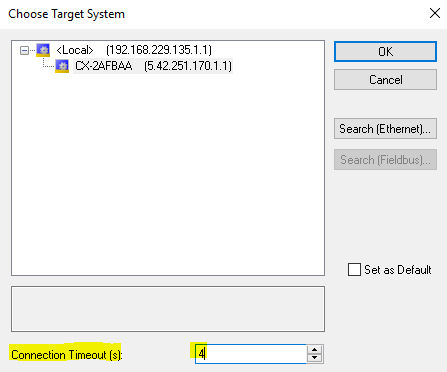
Das eingestellte Timeout wird dabei intern in Micro-Timeouts und Wiederholungen eingeteilt. Somit ergibt sich folgendes:
Eingestelltes Verbindungs-Timeout = Micro-Timeouts * Anzahl der Wiederholungen.
Für die Verteilung zwischen Micro-Timeout und Wiederholungen gibt es eine Fallunterscheidung:
Wenn das eingestellte Verbindungs-Timeout >= 30s,
dann Micro-Timeout = 5s Wiederholungen = eingestelltes Verbindungs-Timeout / 5
Wenn das eingestellte Verbindungs-Timeout >= 10s,
dann Micro-Timeout = 2s Wiederholungen = eingestelltes Verbindungs-Timeout / 2
Sonst: Micro-Timeout = 500ms, Wiederholungen = eingestelltes Verbindungs-Timeout *2
Nach jedem Micro-Timeout wird erneut versucht, mit dem Target-System zu kommunizieren. Es wird keine Fehlermeldung ausgegeben. Diese Information wird u.a. dazu verwendet, um die Qualität der Verbindung mit dem Zielsystem auszuwerten.
Hierbei gibt es die folgenden 3 Stufen:
Gelber Balken: | Verbindung ist von guter Qualität: |
Oranger Balken: | 1. Warnstufe: |
Roter Balken: | 2. Warnstufe: |
Blinkverhalten | Die Anzeige blinkt in den hier erklärten Farben und zeigt so die Micro-Timeouts an. |


